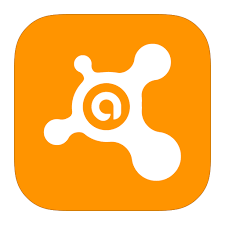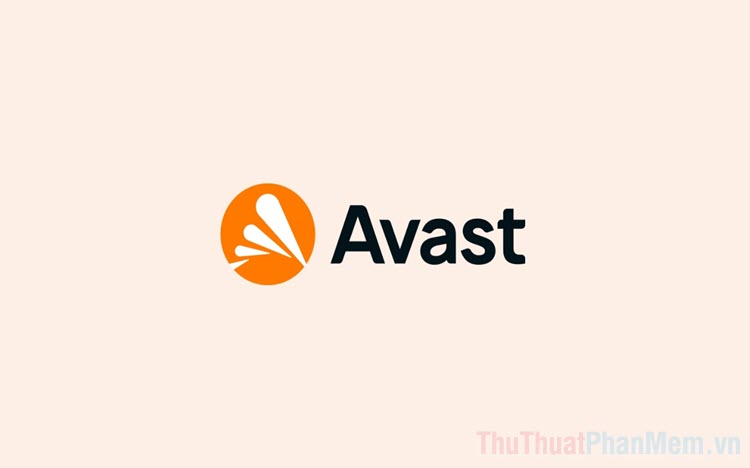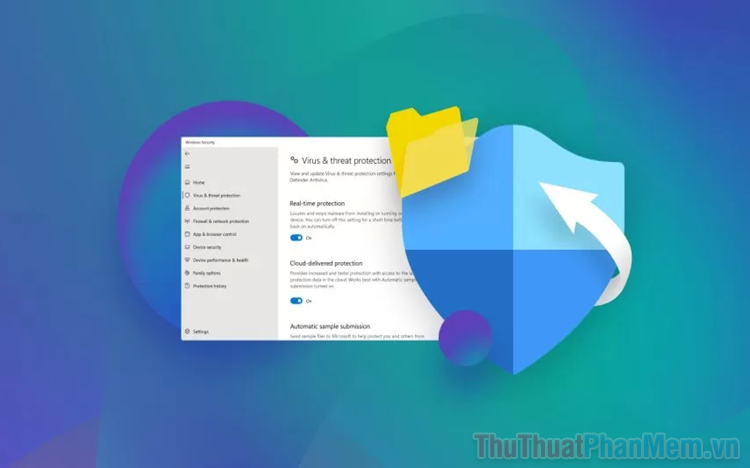Cách kiểm tra hoạt động của người khác trên máy tính của bạn
Bạn có bao giờ bắt gặp ai đó đang quanh quẩn gần máy tính của mình? Con bạn có vô tình sử dụng Internet không đúng cách hay không? Dù là bất kỳ mối nguy hại gì, thì việc đầu tiên bạn cần làm là kiểm tra xem những người khác vừa mới làm gì trên máy tính của bạn.

Mục lục nội dung
Event Viewer
Thực tế, máy tính Windows đã lưu lại được các phiên hoạt động kể từ khi bật cho tới lúc tắt máy. Bạn có thể dựa vào dữ liệu này để kiểm tra xem có ai đó đang lén sử dụng máy tính mà bạn không biết.
- Nhấn Windows + X và chọn Event Viewer để mở ứng dụng này.
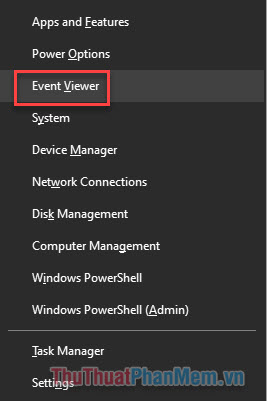
- Đi đến thư mục Windows Logs >> System ở khung bên trái.
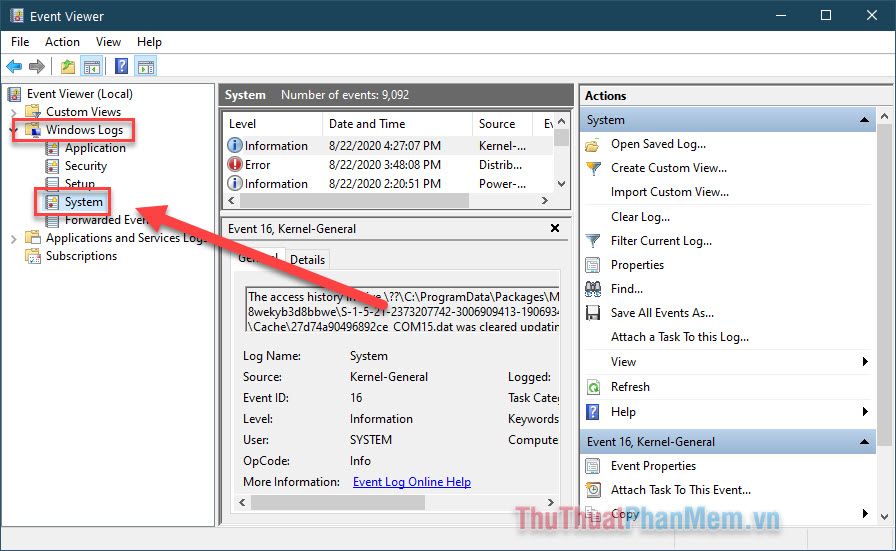
- Click chuột phải vào System và chọn Filter Current Log...
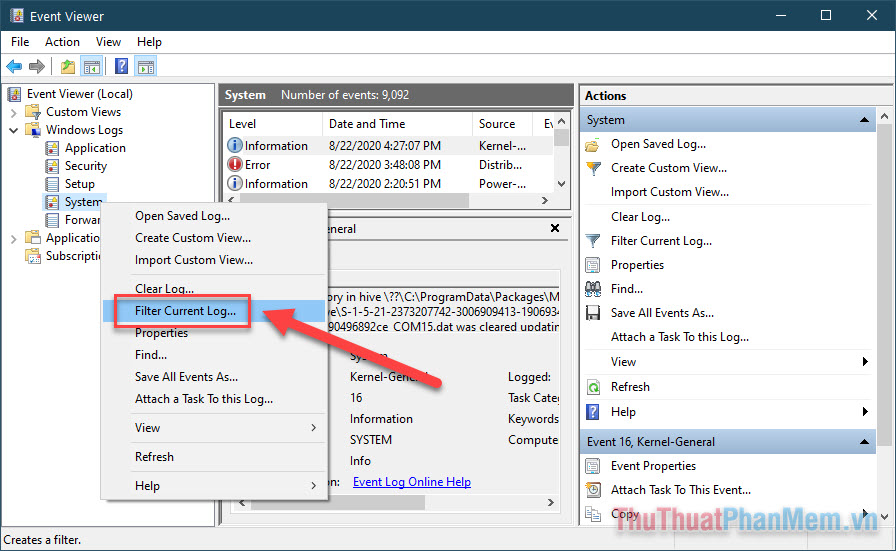
- Bạn click vào mũi tên trỏ xuống ở mục Event Sources, kéo xuống danh sách này cho đến khi bạn tìm thấy “Power-Troubleshooter” rồi tích vào ô bên cạnh.
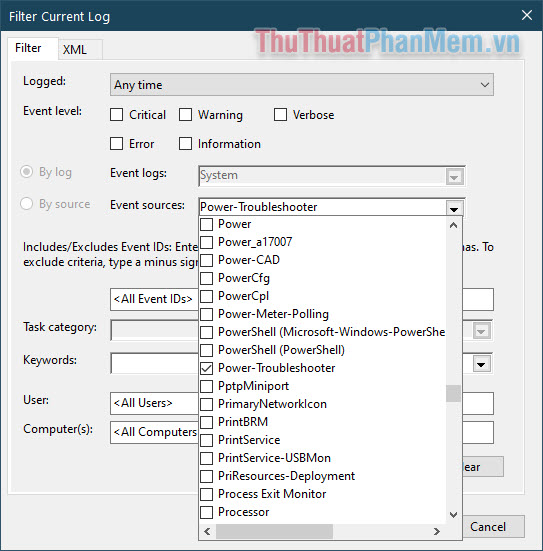
- Nhấn OK ở cuối cửa sổ.
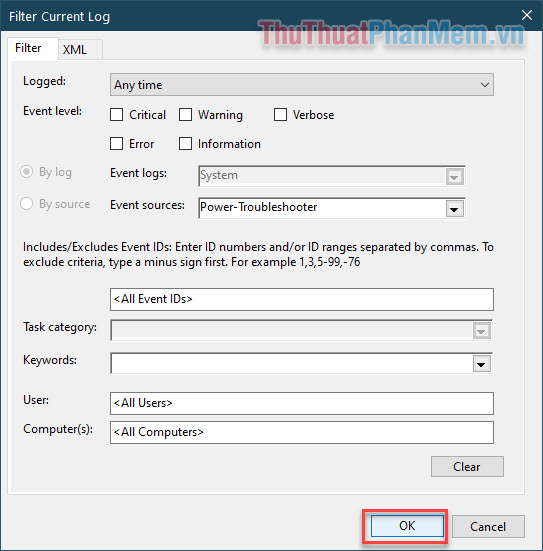
Event Viewer sẽ hiển thị những mốc thời gian mà máy tính của bạn khởi động hoặc được đánh thức. Nếu những mốc thời gian này không khớp với quá trình sử dụng máy tính của bạn, rất có thể có ai khác đã làm điều đó.
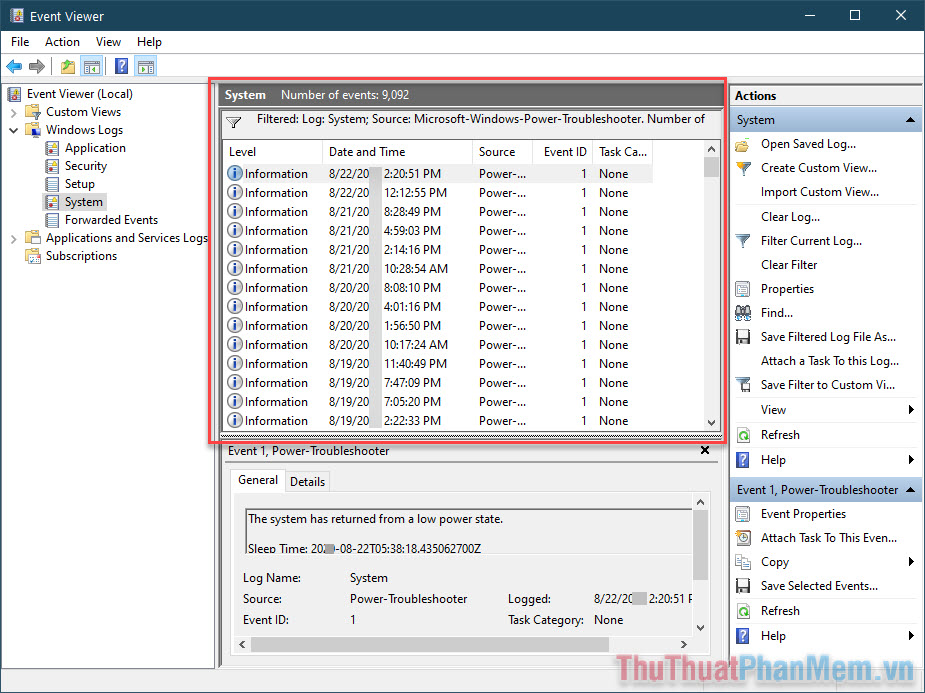
Tệp gần đây
Sử dụng Windows Events sẽ cho bạn biết ai đó đã sử dụng máy tính của bạn những không thể biết họ đã làm gì. Điều đó đòi hỏi bạn phải đào sâu hơn một chút. Một cách để bắt đầu là tìm kiếm các tệp được mở gần đầy.
- Mở cửa sổ Windows Explorer và nhấp vào Quick Access ở đầu danh sách.
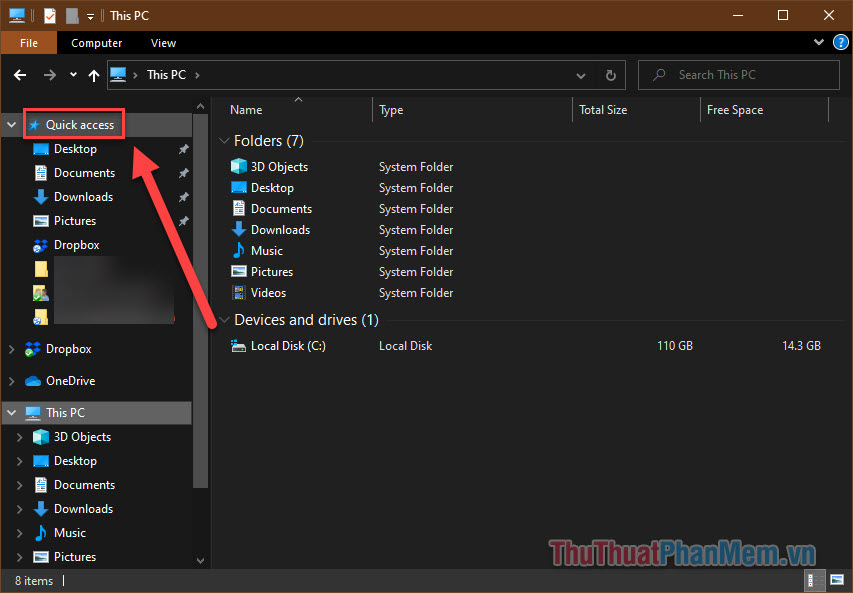
- Trong mục Recent files, bạn sẽ biết được những file nào vừa được mở gần đây.

- Để tìm kiếm sâu hơn, bạn mở This PC.
- Bạn nhập vào ô tìm kiếm “datemodified:yesterday” rồi Enter. Tại đây bạn sẽ thấy chi tiết các tệp đã được mở và sử dụng trong ngày hôm qua.
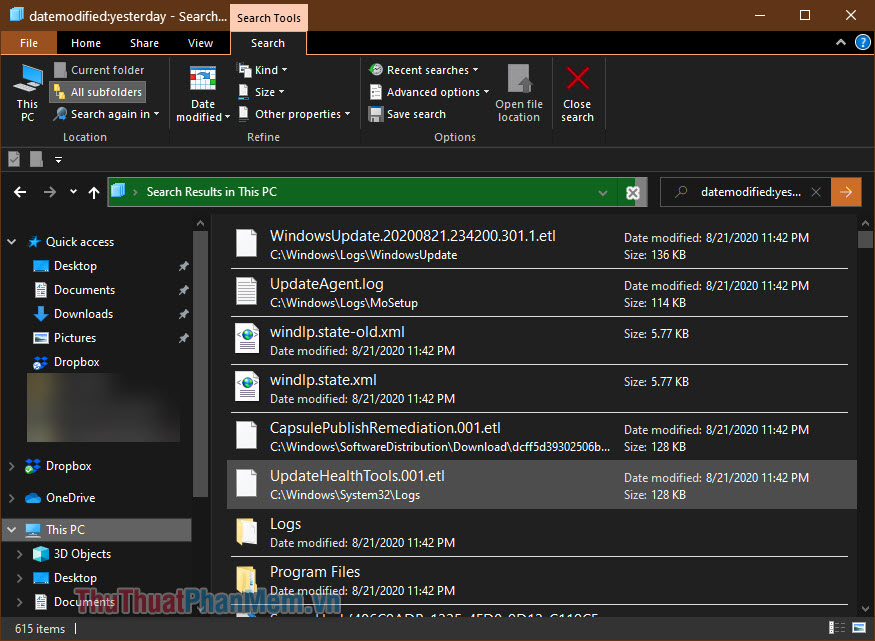
- Để tìm kiếm lịch sử vào một ngày khác, bạn mở Date modified trong tab Search rồi chọn khoảng thời gian giới hạn như mình mong muốn.
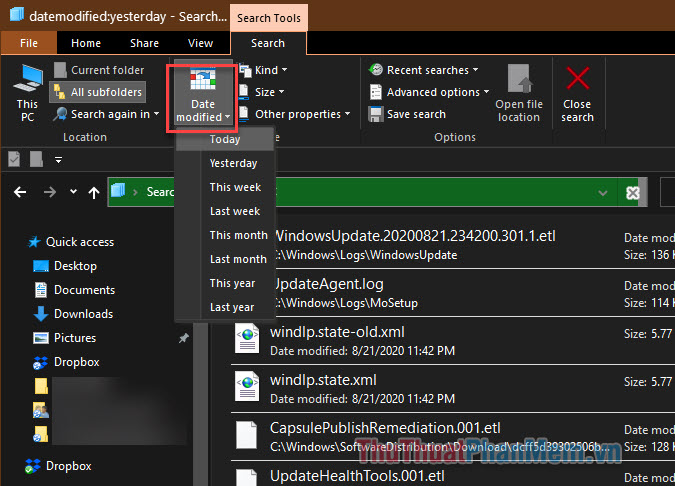
Khôi phục tệp đã xóa gần đây
Nếu người dùng nào đó đã cố gắng xóa dữ liệu và dấu vết của họ trên máy tính. Rất có thể những tệp đó vẫn còn ở trong Thùng rác (Recycle Bin).
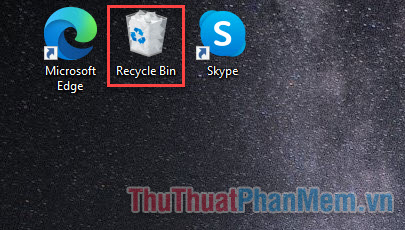
Nhưng nếu như người đó thông minh hơn một chút, có khả năng họ đã xóa vĩnh viễn dữ liệu trong Recycle Bin để che giấu chúng. Và ngay cả khi họ làm vậy, bạn vẫn có cách thấy được những tệp mà họ đã truy cập bằng phần mềm khôi phục dữ liệu miễn phí như Recuva. Nó tìm thấy tất cả cá tệp đã xóa trên máy miễn là tệp đó không bị ghi đè lên.
Lịch sử duyệt web
Một nơi khác để tìm thông tin về những gì người dùng khác đã làm là lịch sử trình duyệt. Mặc dù ai đó thành thạo về công nghệ có thể biết cách xóa lịch sử duyệt web, nhưng bạn vẫn nên kiểm tra.
Trong Google Chrome, nhấp vào ba dấu chấm ở góc trên bên phải. Di chuột qua History và xem các trang web mà ai đó đã truy cập. Bạn cũng có thể xem thông tin này bằng cách sử dụng Ctrl + H.
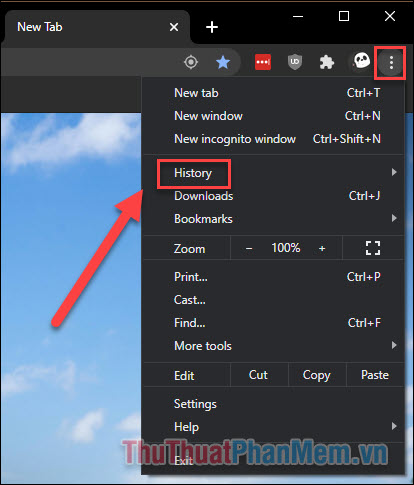
Trong Firefox, nhấp vào biểu tượng Chồng sách ở bên phải thanh địa chỉ. Sau đó mở History.
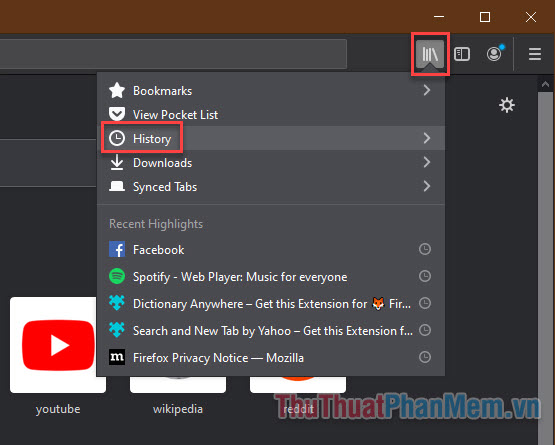
Sử dụng Keylogger
Nếu bạn chắc chắn ai đó đã xâm nhập vào các tệp riêng tư của bạn và muốn có bằng chứng buộc tội họ, bạn có thể dùng một chương trình Keylogger. Các chương trình này giám sát hoạt động của bàn phím và ghi lại mọi thứ đã được nhập. Thuthuatphanmem.vn đã có một bài hướng dẫn dùng Keylogger.

Bởi vì nhiều người sử dụng Keylogger vì mục đích không tốt, nên nó có thể sẽ bị cách ly bởi phần mềm chống virus của bạn. Vì vậy nếu bạn muốn sử dụng nó trên máy tính của mình, hãy đảm bảo phần mềm chống virus không chặn nó.
Ngăn người khác sử dụng PC của bạn
Tốt nhất bạn nên chủ động phòng tránh việc bị người khác truy cập trái phép trước khi nó xảy ra. Hãy đặt mật khẩu mạnh mẽ trên máy tính Windows của bạn, nó nên đặc biệt và khác thường nhưng dễ nhớ đối với bạn.
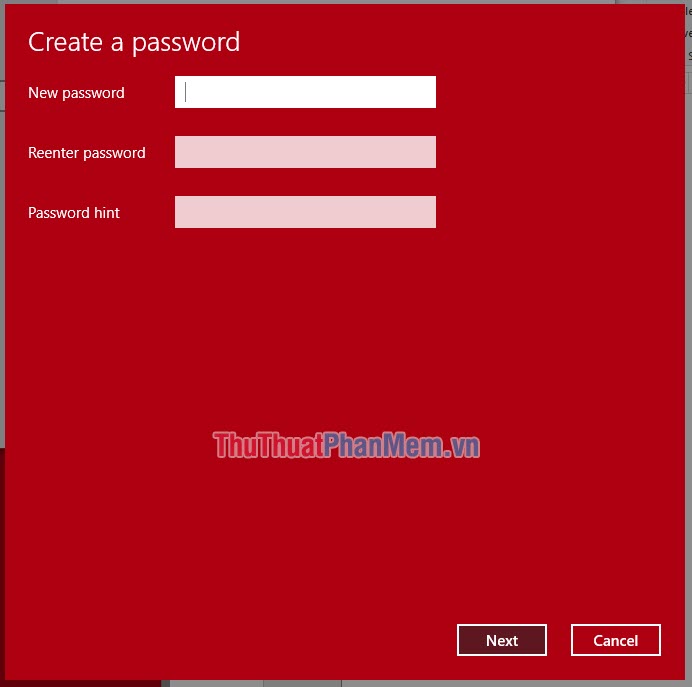
Thuthuathanmem.vn cũng đã có bài viết hướng dẫn đặt mật khẩu cho Windows, bạn hãy tham khảo tại đường link: https://thuthuatphanmem.vn/cach-dat-password-mat-khau-cho-may-tinh-laptop/.
Sau khi đã đặt cho mình mật khẩu, hãy nhớ nhấn Windows + L để khóa máy bất cứ khi nào bạn rời đi.
Bạn không thể lúc nào cũng bảo vệ hoàn toàn được máy tính của mình, vì vậy nếu nghi ngờ ai đó đang sử dụng nó mà chưa được phép, hãy thử một số mẹo được Thuthuatphanmem.vn chia sẻ để làm bằng chứng.